Jak používat bezpečný režim v systému Android (09.15.25)
Selhávají aplikace ve vašem zařízení náhle, bez zjevného důvodu? Je váš telefon pomalý? Selže instalace aplikace pokaždé? Odmítají některá tlačítka fungovat a obrazovka někdy nereaguje?
Toto jsou jen některé z problémů, které lze vyřešit restartováním v nouzovém režimu Android. Pokud jste obeznámeni s bezpečným režimem v počítačích, pak víte, že pomocí tohoto režimu spouštění můžete vyřešit mnoho problémů souvisejících se softwarem. Podobně můžete také spustit Android v nouzovém režimu, abyste vyřešili jakékoli problémy související se softwarem, například selhání odinstalace. Ne mnoho uživatelů systému Android však ví, jak používat bezpečný režim. Tento článek vám ukáže, jak používat bezpečný režim k řešení běžných problémů se systémem Android.
Jak zapnout bezpečný režim v systému Android 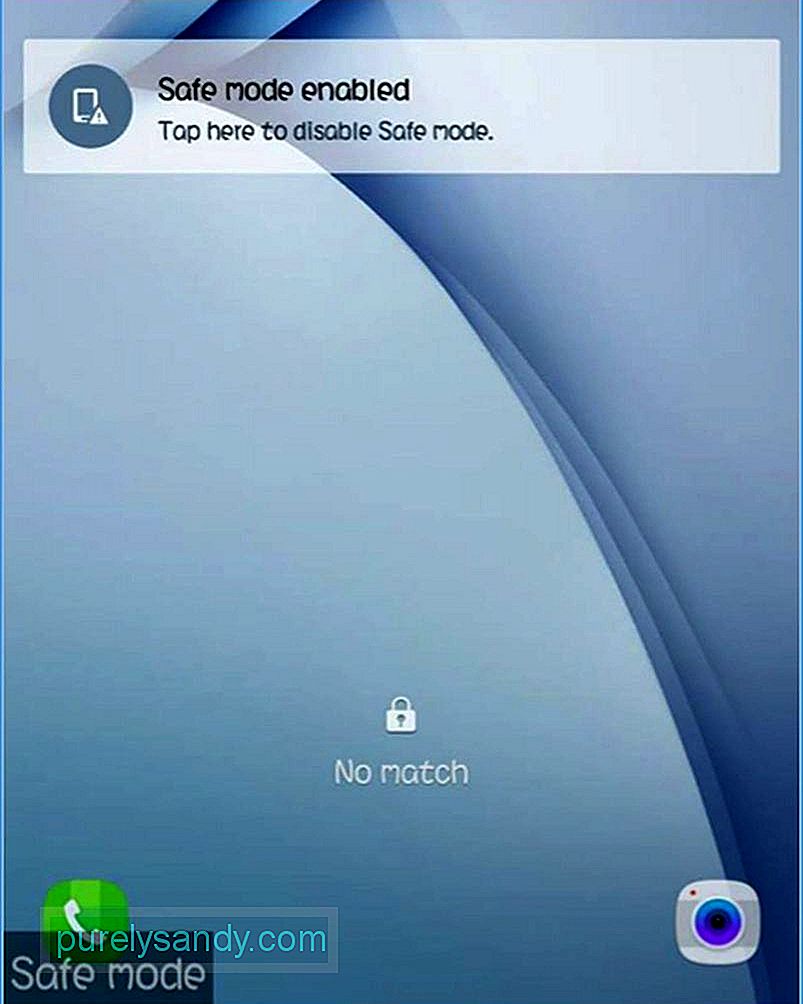
Nouzový režim zařízení můžete zapnout nebo vypnout dvěma primárními způsoby - buď pomocí kláves telefonu Android nebo přizpůsobením možností vypínače. Postupujte podle pokynů krok za krokem, abyste mohli spustit v nouzovém režimu.
Metoda č. 1: Použití externích klíčůTento proces je velmi přímočarý a nepotřebujete k tomu žádnou aplikaci třetí strany. zapněte nebo vypněte bezpečný režim Android.
- Vypněte telefon nebo tablet Android a počkejte několik sekund, než je zapnete.
- Když se zobrazí logo spouštěcí obrazovky , držte současně tlačítka pro zvýšení a snížení hlasitosti.
- Když zařízení dokončí zavádění systému, zobrazí se zamykací obrazovka a v levém dolním rohu obrazovky se zobrazí Nouzový režim. To znamená, že vaše zařízení nyní běží v nouzovém režimu.
Pokud to chcete udělat obtížně, můžete pomocí vlastních možností tlačítka napájení spustit v nouzovém režimu. Abyste však mohli tuto metodu používat, musíte nejprve rootovat zařízení.
- U rootovaného telefonu nebo tabletu Android nainstalujte do svého zařízení úložiště Xposed Module. Rootování vám na vašem zařízení poskytuje přístup superuživatele, což vám umožňuje instalovat aplikace a moduly, které vám pomohou zařízení upravit.
- Počkejte, až instalace Xposed dokončí, což může být docela zdlouhavý proces.
- Po instalaci Xposed framework vyhledejte aplikaci Advanced Power Menu. Tato aplikace vám umožní upravit možnosti tlačítka napájení. Povolte aplikaci v rámci Xposed framework, aby mohla změnit nastavení systému a soubory.
- Dalším krokem je úprava Detailu restartu zaškrtnutím nebo zrušením zaškrtnutí možností restartu v tomto okně. Ujistěte se, že je zaškrtnuto políčko Nouzový režim, takže po stisknutí tlačítka napájení uvidíte možnost spuštění v nouzovém režimu.
V závislosti na vašem zařízení existuje několik způsobů, jak vypnout bezpečný režim Android. U výše uvedeného příkladu vše, co musíte udělat, je klepnout na upozornění Vypnout bezpečné během uzamčení obrazovky a bezpečný režim vypnout. To však nefunguje u všech zařízení Android.
U většiny zařízení musíte vypnout telefon nebo tablet, počkat několik sekund a poté restartovat, abyste se dostali do normálního režimu. Dalším trikem by bylo opětovné zapnutí zařízení současným podržením tlačítek napájení a hlasitosti. Pokud má váš telefon vyměnitelnou baterii, můžete ji před restartováním zařízení vyjmout a znovu vložit.
Výhody spuštění do nouzového režimu Android 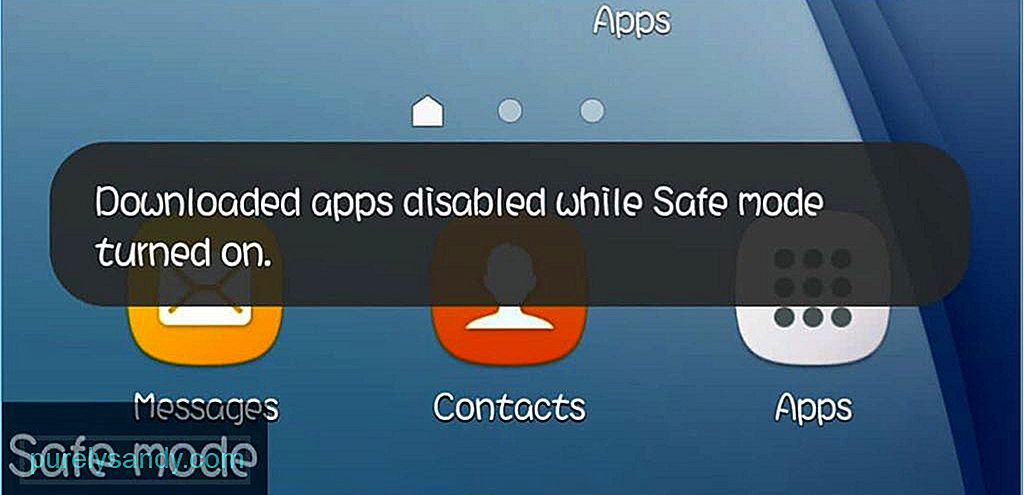
Nouzový režim umožňuje zařízení Android načítat pouze s výchozím nastavením. To znamená, že se načte pouze potřebný software a nastavení, která byla původně dodána se zařízením. Všechny aplikace nainstalované z Obchodu Google Play nebudou fungovat, stejně jako další aplikace nebo motivy, které jste nainstalovali z jiných obrázků. Používá se hlavně k opravě nainstalovaných aplikací, které se chovají divně. Například jste nedávno nainstalovali několik aplikací a pak jste si všimli, že se vaše zařízení náhle zpomalilo nebo některé aplikace selhaly. Můžete také zaznamenat zamrznutí zařízení nebo jiné závažné problémy s výkonem.
Při spuštění v nouzovém režimu můžete deaktivovat nebo odinstalovat aplikaci, o které si myslíte, že způsobuje problém, aniž by došlo k havárii zařízení, protože aplikace třetích stran jsou dočasně deaktivovány. Jakmile odinstalujete aplikaci nebo aplikace, které podle vás způsobily problémy, restartujte zařízení a zkontrolujte, zda byl problém vyřešen. Pokud ne, možná budete muset znovu spustit bezpečný režim a pokračovat v deaktivaci nebo odinstalaci aplikací, dokud se těchto problémů nezbavíte. Další výhodou zavádění v nouzovém režimu je zvýšení doby odezvy zařízení, zlepšení jeho rychlosti a výkonu.
Tip: Další způsob, jak vyřešit problémy se zařízením Android bez zavádění do bezpečného režimu režim je pomocí aplikace, jako je nástroj Android Cleaner. Vymaže nevyžádané soubory z vašeho zařízení a zvýší jeho výkon zavřením zaostávajících aplikací a programů na pozadí, které vaše zařízení zpomalí.
YouTube video: Jak používat bezpečný režim v systému Android
09, 2025

